Comment créer un mur-rideau incliné dans un projet Revit ?
Comment créer un mur-rideau incliné dans un projet Revit ?
Pour créer un mur-rideau incliné dans Revit, il faut créer un volume in situ de manière à obtenir un plan incliné sur lequel est associé un système de mur-rideau.
Dans l’exemple suivant, nous souhaitons dessiner un mur-rideau incliné du niveau 0 au niveau 2.
1/ Créer un Volume in situ
- Onglet Volume et site > Volume in situ
- Nommer votre volume > Valider
- Dessiner votre première ligne au niveau 0 puis dessiner votre seconde ligne au niveau 2.
Aidez-vous de plans de référence (commande RP) si besoin.
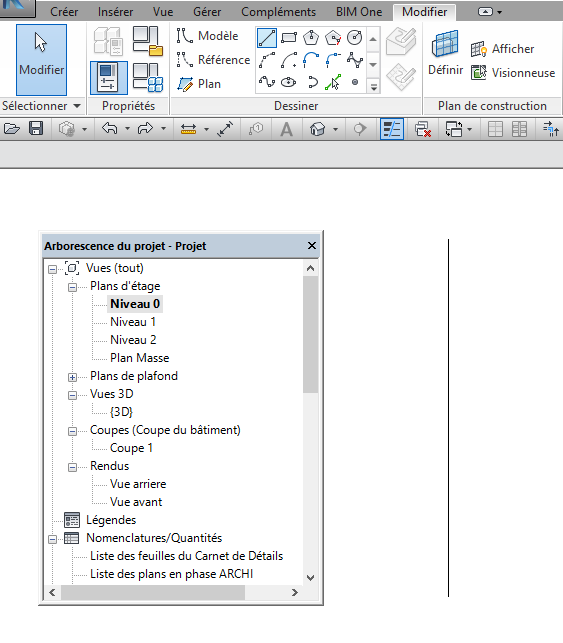
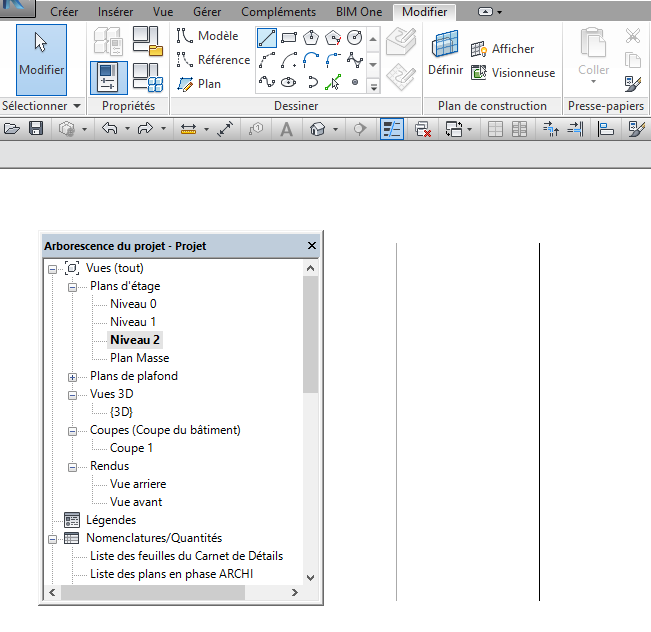
- Sur la vue 3D sélectionner les 2 lignes crées dans chaque niveau puis cliquer sur Créer une forme Solide.
Sélectionner la forme droite dans les choix proposés.
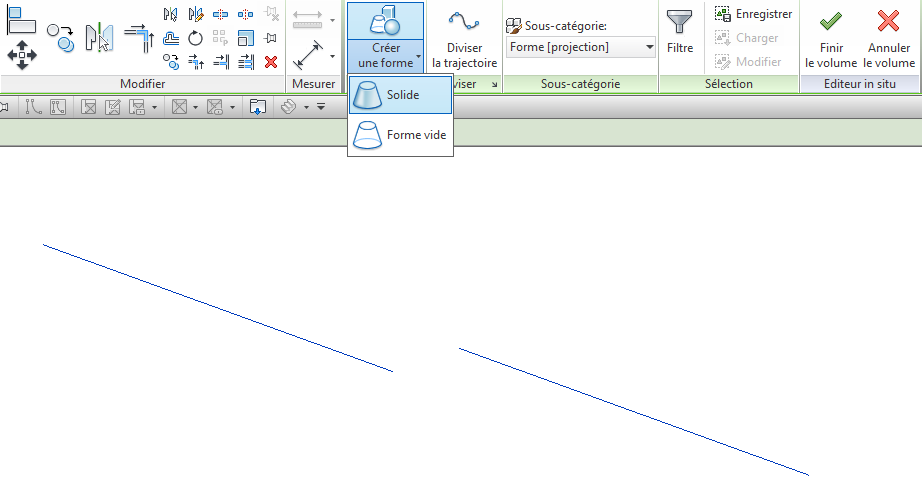
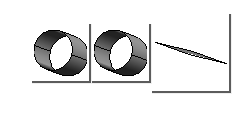
- Cliquer sur Finir le volume
2/ Créer le mur-rideau
- Onglet Architecture > Système de mur-rideau
- Sur la vue 3D sélectionner la face du volume in situ crée précédemment puis cliquer sur Créer un système.
De la même manière il est possible de créer un mur simple incliné > Onglet Architecture > Mur > Mur par face.
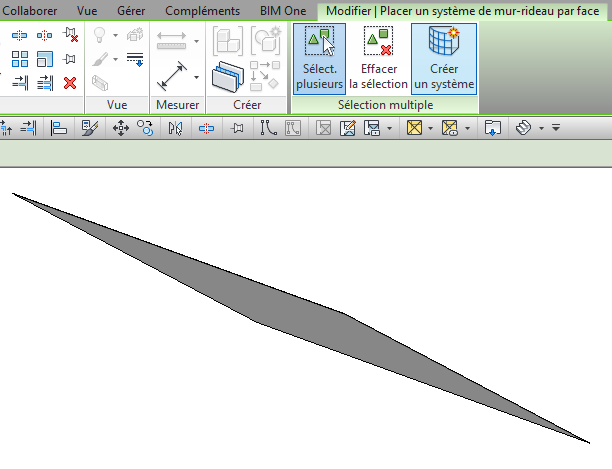
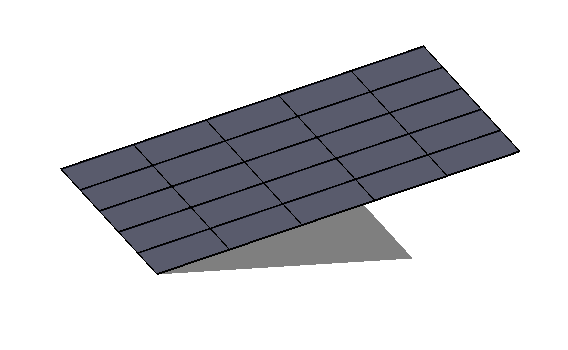
3/ Pour modifier l’inclinaison du système de mur-rideau
- Sélectionner le Volume in situ > Modifier in situ > Sélectionner la ligne à modifier > Modifier la position de la ligne à l'aide des flèches > Valider

- Sélectionner le système de mur-rideau > Mise à jour par rapport à la face.
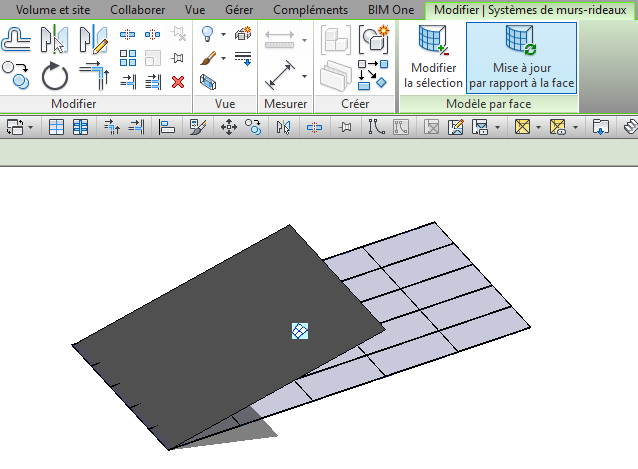

A bientôt sur le blog Aplicit!
Ces articles peuvent vous intéresser :


